C盘爆满怎么清理?4个实用方法搞定
时间:2025-07-23 21:45:47 435浏览 收藏
最近发现不少小伙伴都对文章很感兴趣,所以今天继续给大家介绍文章相关的知识,本文《C盘爆满怎么处理?4个实用方法轻松解决》主要内容涉及到等等知识点,希望能帮到你!当然如果阅读本文时存在不同想法,可以在评论中表达,但是请勿使用过激的措辞~
电脑C盘空间不足是许多用户常遇到的困扰。当C盘容量接近满载时,可能导致系统运行卡顿、更新失败,严重时还会引发程序崩溃或蓝屏问题。为帮助您快速解决这一难题,本文将详细介绍4种高效且实用的方法,助您轻松释放C盘空间,提升电脑运行效率。

方法一:利用系统内置“磁盘清理”功能
Windows系统自带的“磁盘清理”工具,能够有效清除临时文件、系统缓存、旧版Windows更新文件等无用数据。
具体操作如下:
1. 进入“此电脑”,右键点击C盘,选择“属性”。
2. 点击“磁盘清理”选项。
3. 勾选“临时文件”、“回收站”、“缩略图”、“系统缓存”等项目。
4. 点击“清理系统文件”,可进一步删除Windows.old等系统保留文件,释放更多空间。
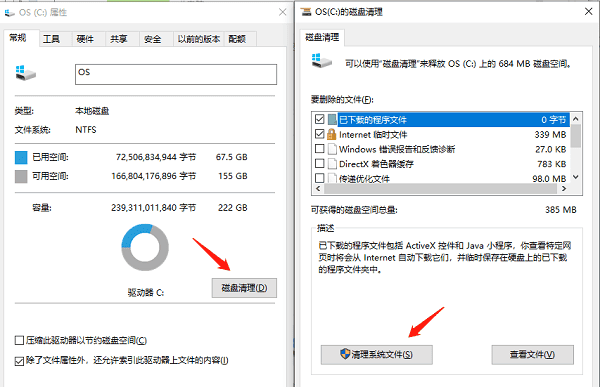
方法二:移除不常用或占用空间大的程序
许多应用程序默认安装在C盘,尤其是大型软件如游戏、设计工具、虚拟机等,长期积累会严重占用磁盘空间。
操作步骤:
1. 打开“控制面板”中的“程序和功能”。
2. 按照“大小”排序,找出占用空间较大的程序。
3. 对不再使用或不常用的软件进行卸载处理。
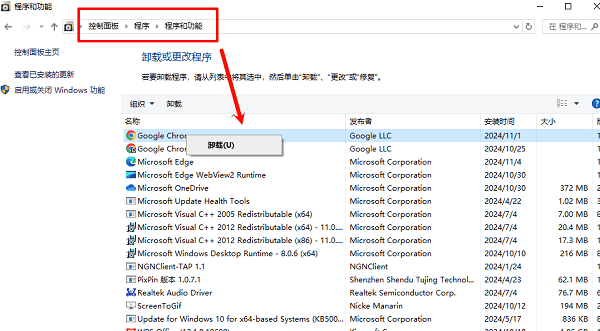
建议今后安装新软件时,选择“自定义安装”并更改安装路径至D盘或E盘,避免继续占用C盘资源。
方法三:借助专业第三方清理软件
像“百贝C盘助手”这类专业工具,能深度扫描系统中的垃圾文件、缓存和日志,并支持跨用户账户清理。同时提供“一键迁移”功能,可将大文件或软件安全转移到其他磁盘,特别适合对电脑操作不熟悉的用户。
1. 点击此处下载并安装百贝C盘助手,安装完成后启动程序,软件将自动识别可清理内容。
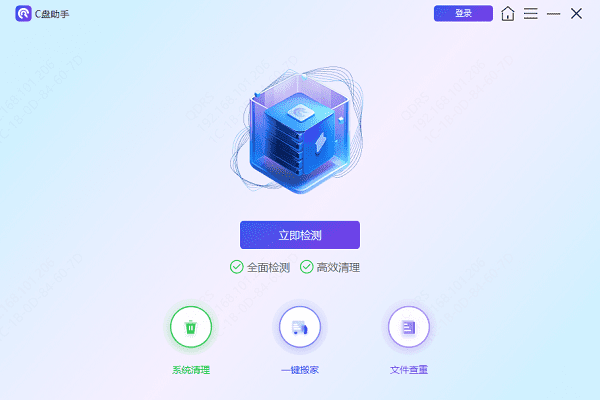
2. 扫描结束后,勾选需要清理的项目,如“系统临时文件”、“不常用文件”等,点击“立即清理”即可快速释放空间。
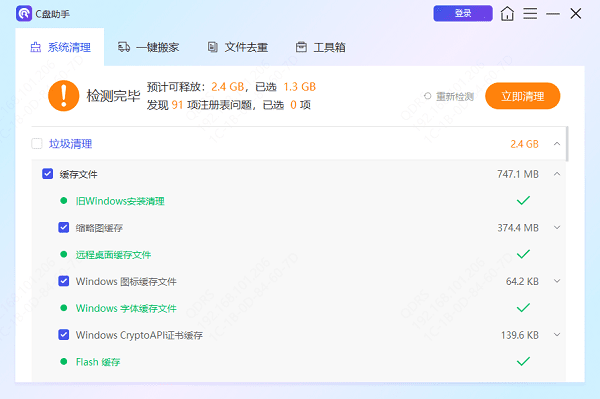
3. 若C盘仍显紧张,可使用“一键搬家”功能,将大型应用或文件夹迁移到其他分区,显著减轻C盘负担。
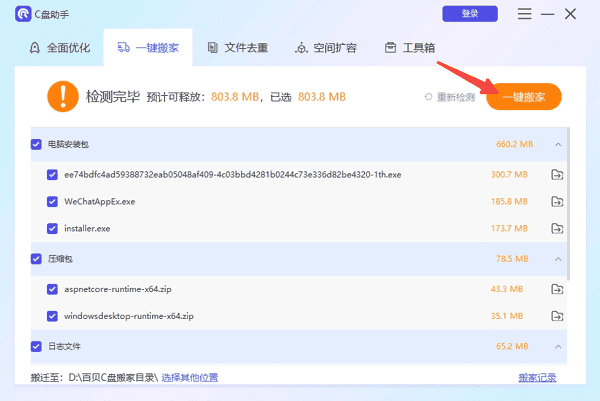
方法四:禁用休眠与调整系统还原设置
Windows的休眠功能会生成名为hiberfil.sys的大文件,而系统还原点也会占用大量空间,两者合计可能达到数GB以上。
关闭休眠模式:
1. 以管理员身份运行命令提示符(CMD)。
2. 输入命令:powercfg -h off,回车后即可关闭休眠并自动删除相关文件。
管理系统还原:
1. 右键“此电脑” → “属性” → “系统保护”。
2. 选中C盘,点击“配置”,可选择关闭系统还原,或限制其最大磁盘使用量。
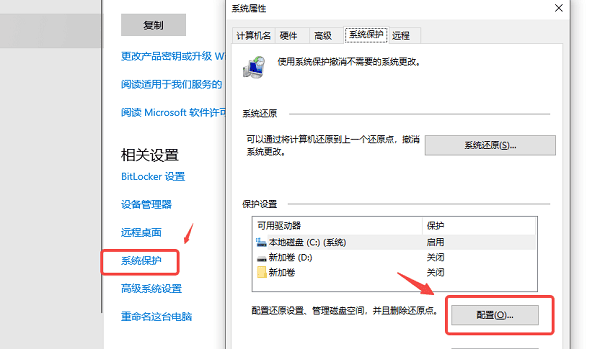
文中关于的知识介绍,希望对你的学习有所帮助!若是受益匪浅,那就动动鼠标收藏这篇《C盘爆满怎么清理?4个实用方法搞定》文章吧,也可关注golang学习网公众号了解相关技术文章。
-
501 收藏
-
501 收藏
-
501 收藏
-
501 收藏
-
501 收藏
-
180 收藏
-
386 收藏
-
110 收藏
-
172 收藏
-
138 收藏
-
488 收藏
-
200 收藏
-
403 收藏
-
404 收藏
-
190 收藏
-
269 收藏
-
359 收藏
-

- 前端进阶之JavaScript设计模式
- 设计模式是开发人员在软件开发过程中面临一般问题时的解决方案,代表了最佳的实践。本课程的主打内容包括JS常见设计模式以及具体应用场景,打造一站式知识长龙服务,适合有JS基础的同学学习。
- 立即学习 543次学习
-

- GO语言核心编程课程
- 本课程采用真实案例,全面具体可落地,从理论到实践,一步一步将GO核心编程技术、编程思想、底层实现融会贯通,使学习者贴近时代脉搏,做IT互联网时代的弄潮儿。
- 立即学习 516次学习
-

- 简单聊聊mysql8与网络通信
- 如有问题加微信:Le-studyg;在课程中,我们将首先介绍MySQL8的新特性,包括性能优化、安全增强、新数据类型等,帮助学生快速熟悉MySQL8的最新功能。接着,我们将深入解析MySQL的网络通信机制,包括协议、连接管理、数据传输等,让
- 立即学习 500次学习
-

- JavaScript正则表达式基础与实战
- 在任何一门编程语言中,正则表达式,都是一项重要的知识,它提供了高效的字符串匹配与捕获机制,可以极大的简化程序设计。
- 立即学习 487次学习
-

- 从零制作响应式网站—Grid布局
- 本系列教程将展示从零制作一个假想的网络科技公司官网,分为导航,轮播,关于我们,成功案例,服务流程,团队介绍,数据部分,公司动态,底部信息等内容区块。网站整体采用CSSGrid布局,支持响应式,有流畅过渡和展现动画。
- 立即学习 485次学习
